Instrukcja obsługi programu i7-mvs Guard
|
|
|
- Julian Nowak
- 6 lat temu
- Przeglądów:
Transkrypt
1 Instrukcja obsługi programu i7-mvs Guard v Spis treści 1. Informacje ogólne Rejestracja konta i7-guard przez aplikację mobilną Dodawanie urządzeń Dodawanie urządzenia poprzez platformę i7-guard Dodawanie urządzenia poprzez sieć lokalną Dodawanie urządzenia poprzez adres IP lub DNS Usuwanie powiązania urządzenia z kontem i7-guard Usuwanie urządzenia z nieznanego konta Usuwanie urządzenia z własnego konta Usuwanie urządzenia dodanego poprzez adres IP lub DNS Wyłączanie i włączanie szyfrowania strumienia Wyłączanie i włączanie powiadomień push Wyłączanie i włączanie powiadomień aplikacji Wyłączanie i włączanie powiadomień wybranego urządzenia Udostępnianie podglądu z kamer innym użytkownikom Tworzenie zdefiniowanego podglądu Zdalna konfiguracja dodanych urządzeń Przywracanie hasła na rejestratorach z firmware v V1.0 04/2019 str.1
2 1. Informacje ogólne Program i7-mvs Guard umożliwia podgląd rejestratorów i kamer marki INTERNEC przez internet na urządzeniach mobilnych z systemem Android i ios. Można ją pobrać ze sklepu Play (Android) lub Appla Store (ios). Urządzenia INTERNEC mogą być obsługiwane przez i7-mvs Guard dopiero po podłączeniu do routera z dostępem do internetu, odpowiedniej konfiguracji połączenia sieciowego oraz po skonfigurowaniu dostępu do platformy i7-guard. Informacje na ten temat są zawarte w instrukcji dostępnej tutaj.!!!!!!!!!!!!!!!!!!!!!!!!!!!!!!!!!!!!!!!!!!!!!!!!!!!!!!!!!!!!!!!!!!!!!!!!!!!!!!!!!!!!!!!!!!!!!!!!!!!!!!!!!!!!!!!!!!! Właściciel marki INTERNEC nie bierze odpowiedzialności za ewentualne przerwy!!!! w działaniu usługi i7-guard oraz za jakiekolwiek inne niedogodności!!!! wynikające z jej użytkowania.!!!!!!!!!!!!!!!!!!!!!!!!!!!!!!!!!!!!!!!!!!!!!!!!!!!!!!!!!!!!!!!!!!!!!!!!!!!!!!!!!!!!!!!!!!!!!!!!!!!!!!!!!!!!!!!!!!! 2. Rejestracja konta i7-guard przez aplikację mobilną Po uruchomieniu aplikacji i7-mvs Guard należy zalogować się do istniejącego konta na platformie lub zarejestrować nowe. Można w tym celu wykorzystać adres lub numer telefonu komórkowego. V1.0 04/2019 str.2
3 Jeśli nie posiadamy konta, trzeba wybrać zarejestruj konto i zaakceptować zasady zachowania poufności informacji. W następnym oknie należy wprowadzić numer telefonu, do którego zostanie przypisane konto. Można również zarejestrować konto przy użyciu adresu . W tym celu trzeba kliknąć Rejestracja przy użyciu adresu . V1.0 04/2019 str.3
4 Po naciśnięciu przycisku Uzyskaj kod weryfikacyjny, na podany wcześniej adres lub numer telefonu zostanie wysłana wiadomość zawierająca kod weryfikacyjny, który należy wpisać w następnym kroku. UWAGA! - należy sprawdzić wszystkie foldery poczty gdyż wiadomość może zostać zaklasyfikowana jako spam lub oferta. UWAGA! - kod ten ważny jest tylko przez 30 minut i w tym czasie należy go wprowadzić w kolejnym oknie aplikacji. Jeżeli nie odebrano wiadomości lub ważność kodu wygasła, trzeba uzyskać go ponownie. V1.0 04/2019 str.4
5 Po wprowadzeniu kodu i naciśnięciu przycisku Następny należy ustalić hasło do konta. Jeżeli podane hasło ma odpowiednią złożoność, to założenie konta zostanie potwierdzone wyświetleniem ekranu głównego aplikacji, na którym można już dodawać urządzenia do konta. V1.0 04/2019 str.5
6 3. Dodawanie urządzeń 3.1 Dodawanie urządzenia poprzez platformę i7-guard Jeśli nie dodano jeszcze żadnych urządzeń do konta, należy kliknąć ikonę Dodaj urządzenie. Można również wybrać ikonę + w prawym górnym rogu ekranu, a potem Skanuj kod QR lub Ręczne dodawanie. Otworzy się okno dodawania urządzenia za pomocą kodu QR. Kod QR znajduje się na etykiecie urządzenia lub w menu ekranowym rejestratora. Aby z niego skorzystać należy umieścić kod QR w polu widzenia kamery telefonu. Można również przejść do trybu dodawania ręcznego naciskając ikonę ołówka znajdującą się w prawym, górnym rogu ekranu. V1.0 04/2019 str.6
7 W trybie ręcznym należy przepisać 9-znakowy numer seryjny i nacisnąć ikonę dyskietki. Trzeba zwrócić uwagę na wielkość liter. 9-znakowy numer seryjny znajduje się na etykiecie urządzenia. Można również sprawdzić pełny numer seryjny przez monitor, przeglądarkę, i7-vmsv2 lub SADP. Z pełnego numeru seryjnego należy wpisać ostatnie 9 znaków, nie licząc 4-ech końcowych tak jak na obrazku poniżej. V1.0 04/2019 str.7
8 Jeżeli wszystkie parametry urządzenia zostały ustawione prawidłowo, powinno pokazać się okienko z modelem oraz numerem seryjnym urządzenia. V1.0 04/2019 str.8
9 Po naciśnięciu przycisku Dodaj aplikacja poprosi o potwierdzenie kodu weryfikacyjnego znajdującego się na etykiecie urządzenia lub utworzonego podczas konfiguracji platformy i7- Guard na urządzeniu. V1.0 04/2019 str.9
10 Po poprawnym wpisaniu kodu weryfikacyjnego wyświetli się informacja o pomyślnym dodaniu urządzenia do konta. UWAGA! - dane urządzenie może być przypisane tylko do jednego konta. V1.0 04/2019 str.10
11 Później można dodać kolejne urządzenie (+ w prawym górnym rogu ekranu) lub włączyć podgląd z kamer. Po kliknięciu przycisku znajdującego się obok nazwy dodanego rejestratora rozwija się lista wszystkich kamer podłączonych do urządzenia. Można wtedy wybrać dowolne kamery do podglądu. Po kliknięciu małego okienka z obrazem z kamer zostaje ono powiększone do pełnego ekranu. V1.0 04/2019 str.11
12 V1.0 04/2019 str.12
13 3.2 Dodawanie urządzenia poprzez sieć lokalną Aplikacja i7-mvs Guard pozwala na wyszukiwanie oraz obsługę urządzeń INTERNEC w sieci lokalnej. W pierwszej kolejności należy połączyć się z tą siecią poprzez wi-fi. Następnie trzeba kliknąć symbol + w prawym górnym rogu głównego okna aplikacji i wybrać Urządzenie online. Pojawi się lista wszystkich urządzeń INTERNEC podłączonych do sieci, z której należy wybrać urządzenie do dodania. V1.0 04/2019 str.13
14 Po kliknięciu wybranego urządzenia pojawi się lista szczegółowych informacji o nim. Wciśnięcie przycisku Dodaj kontynuuje proces dodawania. W kolejnym oknie trzeba wpisać login i hasło do urządzenia. Można również ustalić dla niego własną nazwę (domyślnie jest to adres IP). Kliknięcie ikony dyskietki w prawym górnym roku ekranu zapisuje zmiany i dodaje urządzenie. Będzie ono widoczne na ekranie głównym aplikacji. V1.0 04/2019 str.14
15 3.3 Dodawanie urządzenia poprzez adres IP lub DNS W celu dodania urządzenia poprzez adres lub domenę należy kliknąć ikonę + w ekranie głównym aplikacji i wybrać Ręczne dodawanie. Następnie trzeba zmienić typ połączenia na IP/Domain. V1.0 04/2019 str.15
16 Kolejnym krokiem będzie uzupełnienie niezbędnych danych urządzenia. Należy podać jego adres IP lub domeny, port, nazwę użytkownika i hasło. Opcjonalnie można zmienić jego nazwę, która będzie widoczna na liście urządzeń. Zmiany zapisane będą po kliknięciu ikony dyskietki w prawym górnym rogu ekranu. V1.0 04/2019 str.16
17 4. Usuwanie powiązania urządzenia z kontem i7-guard 4.1 Usuwanie urządzenia z nieznanego konta Można usunąć powiązanie urządzenia z innym kontem, jeśli znamy login i hasło do rejestratora oraz jeśli jesteśmy zalogowani do tej samej sieci wi-fi, do której jest podłączony rejestrator. W pierwszej kolejności należy wybrać dodawanie nowego urządzenia i zeskanować kod QR lub wprowadzić numer seryjny tak jak podczas zwykłego dodawania urządzenia do konta. Pojawi się okno widoczne poniżej. Po kliknięciu Anuluj powiązanie urządzenia trzeba potwierdzić swój wybór loginem i hasłem do rejestratora oraz przepisać kod weryfikacyjny z obrazka. Przycisk Zakończ zatwierdza zmiany. V1.0 04/2019 str.17
18 4.2 Usuwanie urządzenia z własnego konta W celu usunięcia urządzenia z własnego konta należy na liście urządzeń przesunąć palcem w lewo po polu z nazwą urządzenia, a potem kliknąć ikonę koła zębatego (ustawienia). V1.0 04/2019 str.18
19 Pojawi się okno z ustawieniami urządzenia. Należy przewinąć ekran na sam dół i kliknąć przycisk Usuń urządzenie. Wybór trzeba potwierdzić w oknie dialogowym. V1.0 04/2019 str.19
20 4.3 Usuwanie urządzenia dodanego poprzez adres IP lub DNS Aby usunąć urządzenie dodane przez adres IP lub DNS należy najpierw wejść w ustawienia urządzenia. Potem trzeba kliknąć na ikonę wielokropka w prawym dolnym rogu ekranu. V1.0 04/2019 str.20
21 Na ekranie pojawi się lista, z której można wybrać Usuń. Urządzenie będzie usunięte po potwierdzeniu tej operacji w kolejnym oknie dialogowym. V1.0 04/2019 str.21
22 5. Wyłączanie i włączanie szyfrowania strumienia Szyfrowanie strumienia to funkcja, która zabezpiecza system monitoringu przed podglądem przez niepowołane osoby. Aby włączyć lub wyłączyć tą funkcję poprzez aplikację mobilną należy wejść w ustawienia urządzenia (p. 3.2), a następnie kliknąć na szyfrowanie obrazu. Na numer telefonu lub adres podany podczas rejestracji zostanie przysłana wiadomość z kodem zabezpieczającym, tak jak podczas rejestracji konta. Należy go wpisać w pole kod zabezpieczający i zatwierdzić OK. V1.0 04/2019 str.22
23 6. Wyłączanie i włączanie powiadomień push 6.1 Wyłączanie i włączanie powiadomień aplikacji Aby wyłączyć lub włączyć powiadomienia aplikacji i7-mvs Guard należy na dole kliknąć ikonę wielokropka (więcej), wejść w Ustawienia funkcji i zaznaczyć lub odznaczyć opcję Powiadamianie push. Gdy ta funkcja jest włączona, można wybrać dźwięk powiadomienia. V1.0 04/2019 str.23
24 6.2 Wyłączanie i włączanie powiadomień wybranego urządzenia Można wyłączyć lub włączyć powiadomienia dla konkretnego urządzenia. W tym celu należy wejść w ustawienia urządzenia i wybrać Powiadamianie alarmowe. W następnym oknie można wyłączyć lub włączyć powiadomienia oraz ustawić harmonogram powiadamiania (wyłączenie lub włączenie powiadomień dla konkretnych godzin i dni tygodnia). V1.0 04/2019 str.24
25 7. Udostępnianie podglądu z kamer innym użytkownikom Istnieje możliwość udostępnienia podglądu z wybranych kamer innemu użytkownikowi (jeśli ma już zarejestrowane konto). Aby to zrobić, należy przesunąć palcem w lewo po polu z nazwą urządzenia i wybrać ikonkę udostępniania (3 kółka połączone kreskami, obok koła zębatego). V1.0 04/2019 str.25
26 Następnie wybieramy Dodaj odbiorcę (jeśli znamy nr telefonu lub odbiorcy) lub Kod QR (indywidualny kod każdego użytkownika, dostępny w Więcej Zarządzanie kontem Mój kod QR). Jeśli wybierzemy Dodaj odbiorcę, w następnym ekranie należy wpisać adres lub numer telefonu odbiorcy. V1.0 04/2019 str.26
27 Na następnym ekranie można dodać dodatkowych odbiorców, jeśli chcemy udostępnić podgląd kilku użytkownikom jednocześnie. Po dodaniu i zaznaczeniu odpowiednich użytkowników należy kliknąć Dalej. V1.0 04/2019 str.27
28 Kolejny ekran pozwala wybrać, które konkretnie kamery zostaną udostępnione innym użytkownikom. Po przejściu dalej można określić jakie uprawnienia do każdej z kamer będą nadane odbiorcom. Przycisk Zakończ zatwierdza udostępnienie urządzeń. V1.0 04/2019 str.28
29 Po kliknięciu na kamerę w Szczegóły udostępniania można wybrać uprawnienia widoczne na liście poniżej. V1.0 04/2019 str.29
30 8. Tworzenie zdefiniowanego podglądu Istnieje możliwość zdefiniowania własnego podglądu z wybranych kamer. W tym celu należy wybrać kilka kamer do podglądu, a następnie powiększyć go na pełny ekran. W podglądzie należy kliknąć wielokropek w prawym górnym rogu ekranu i wybrać Dodaj do folderu Ulubione. Następnie trzeba ustalić nazwę dla podglądu i zatwierdzić OK. V1.0 04/2019 str.30
31 V1.0 04/2019 str.31
32 Po dodaniu podglądu do ulubionych będzie on wyświetlany na ekranie głównym aplikacji nad listą wszystkich urządzeń dodanych do konta. V1.0 04/2019 str.32
33 9. Zdalna konfiguracja dodanych urządzeń Urządzenia, które były dodane przez sieć lokalną, adres IP lub DNS można konfigurować zdalnie poprzez aplikację i7-mvs Guard. Aby wejść w panel konfiguracji, należy wywołać okno ustawień urządzenia. V1.0 04/2019 str.33
34 Następnie trzeba kliknąć wielokropek w prawym dolnym rogu ekranu i wybrać z listy Konfiguracja zdalna. Pojawi się Panel konfiguracji urządzenia. V1.0 04/2019 str.34
35 Basic information podstawowe informacje o urządzeniu Device Name nazwa urządzenia Device No. - numer urządzenia używany do kontroli PTZ Model model Serial No. - numer seryjny Firmware Version wersja oprogramowania Encoding Version wersja kodeka Chanel Number liczba kanałów HDD Number liczba dysków twardych Alarm Input Number liczba wejść alarmowych Alarm Output Number - liczba wejść alarmowych V1.0 04/2019 str.35
36 Time Configuration ustawienia dotyczące czasu Time zone strefa czasowa Synchronization mode tryb synchronizacji czasu Interval interwał synchronizacji czasu Change Password Zmiana hasła do urządzenia. W celu zmiany hasła należy podać stare hasło i potwierdzić dwukrotnie nowe. Hasło powinno mieć od 8 do 16 znaków i co najmniej 2 rodzaje znaków (na przykład litery i cyfry). V1.0 04/2019 str.36
37 Recording Schedule umożliwia zmianę harmonogramu nagrywania dla wybranego kanału. V1.0 04/2019 str.37
38 Normal Event ustawienia reakcji na proste zdarzenia Enable Motion Detection detekcja ruchu dla danego kanału Enable Video Tampering Alarm wykrywanie sabotażu wideo Enable Video Loss Alarm wykrywanie utraty wideo V1.0 04/2019 str.38
39 Smart Event ustawienia zdarzeń inteligentnych Enable Audio Exception Detection wykrywanie wyjątku audio Enable Face Detection - wykrywanie twarzy Enable Defocus Detection wykrywanie utraty ostrości Enable Scene Change Detection wykrywanie nagłej zmiany sceny Enable Intrusion Detection wykrywanie wtargnięcia Enable Line Crossing Detection wykrywanie przekroczenia linii Enable Region Entrance Detection wykrywanie wejścia w obszar Enable Region Exiting Detection wykrywanie wyjścia z obszaru V1.0 04/2019 str.39
40 10. Przywracanie hasła na rejestratorach z firmware v.4 W rejestratorach z firmware w wersji powyżej v istnieje możliwość przywrócenia hasła administratora przy pomocy aplikacji mobilnej. Aby było to możliwe, należy podać adres podczas aktywacji urządzenia (podczas pierwszego uruchomienia) oraz prawidłowo skonfigurować połączenie rejestratora z internetem (adresy IP, bramy, DNS). W celu przywrócenia hasła należy wywołać okno logowania i wybrać Nie pamiętasz hasła V1.0 04/2019 str.40
41 W kolejnym oknie trzeba wybrać Verify by Reserved i potwierdzić OK. Na ekranie pojawi się kod QR i miejsce do wpisania kodu resetującego hasło. Kod należy zeskanować za pomocą aplikacji i7-mvs Guard. Funkcja resetowania hasła jest dostępna w Więcej Resetowanie hasła urządzenia. V1.0 04/2019 str.41
42 Po poprawnym zeskanowaniu kodu w ciągu kilku minut zostanie dostarczony z kodem resetującym. Po wprowadzeniu tego kodu do rejestratora można ustawić nowe hasło dla urządzenia. V1.0 04/2019 str.42
Instrukcja uruchomienia usługi i7-guard w urządzeniach Internec serii i7
 Instrukcja uruchomienia usługi i7-guard w urządzeniach Internec serii i7 V3.0 03/2019 str.1 Spis treści 1.Informacje ogólne...3 2.Konieczne kroki...3 3.Konfiguracja urządzenia INTERNEC dla usługi i7-guard...3
Instrukcja uruchomienia usługi i7-guard w urządzeniach Internec serii i7 V3.0 03/2019 str.1 Spis treści 1.Informacje ogólne...3 2.Konieczne kroki...3 3.Konfiguracja urządzenia INTERNEC dla usługi i7-guard...3
Instrukcja obsługi rejestratorów XVR. Zapoznaj się przed użyciem
 Instrukcja obsługi rejestratorów XVR Zapoznaj się przed użyciem Schemat podłączenia kamery Symbol V-IN / CH1, CH2... A-OUT HD OUT VGA USB / NET / RS485 DC12V Specyfikacja BNC - wejścia wideo, podłączanie
Instrukcja obsługi rejestratorów XVR Zapoznaj się przed użyciem Schemat podłączenia kamery Symbol V-IN / CH1, CH2... A-OUT HD OUT VGA USB / NET / RS485 DC12V Specyfikacja BNC - wejścia wideo, podłączanie
Rejestratory AVILINK. ze starszym firmware v3
 Rejestratory AVILINK Konfiguracja połączenia przez Chmurę P2P Rejestratory AVILINK ze starszym firmware v3 Konfiguracja połączenia przez Chmurę P2P Str. 1 Spis treści: 1. Wstęp...3 2. Konfiguracja rejestratora...4
Rejestratory AVILINK Konfiguracja połączenia przez Chmurę P2P Rejestratory AVILINK ze starszym firmware v3 Konfiguracja połączenia przez Chmurę P2P Str. 1 Spis treści: 1. Wstęp...3 2. Konfiguracja rejestratora...4
Rejestratory i kamery HQ. Instrukcja konfiguracji dostępu zdalnego przez chmurę w aplikacji HQ-Connect
 Rejestratory i kamery HQ Instrukcja konfiguracji dostępu zdalnego przez chmurę w aplikacji HQ-Connect Aplikacja HQ-Connect Pobieramy najnowszą wersję aplikacji HQ-Connect ze Sklepu Play (Android) lub AppStore
Rejestratory i kamery HQ Instrukcja konfiguracji dostępu zdalnego przez chmurę w aplikacji HQ-Connect Aplikacja HQ-Connect Pobieramy najnowszą wersję aplikacji HQ-Connect ze Sklepu Play (Android) lub AppStore
instrukcja obsługi RXCamView
 instrukcja obsługi RXCamView INFORMACJE WSTĘPNE 1. RXCamView- informacje wstępne RXCamView jest aplikacją na urządzenia mobilne dla systemów Android i IOS. Umożliwia podgląd wideo z rejestratorów AHD marki
instrukcja obsługi RXCamView INFORMACJE WSTĘPNE 1. RXCamView- informacje wstępne RXCamView jest aplikacją na urządzenia mobilne dla systemów Android i IOS. Umożliwia podgląd wideo z rejestratorów AHD marki
Instrukcja obsługi rejestratorów XVR. wersja
 Instrukcja obsługi rejestratorów XVR wersja 10.2018 Schemat podłączenia kamery Symbol V-IN / CH1, CH2... A-OUT HD OUT VGA USB / NET / RS485 DC12V Specyfikacja BN wejścia wideo, podłączanie kamer Wyjście
Instrukcja obsługi rejestratorów XVR wersja 10.2018 Schemat podłączenia kamery Symbol V-IN / CH1, CH2... A-OUT HD OUT VGA USB / NET / RS485 DC12V Specyfikacja BN wejścia wideo, podłączanie kamer Wyjście
Instrukcje do aplikacji Kamera Micro WLAN HD. Nr zamówienia
 Instrukcje do aplikacji Kamera Micro WLAN HD Nr zamówienia 1677715 Spis treści Strona 1. Połączenia...3 a) Podłączanie kamery do telefonu...3 b) Dodawanie kamery do aplikacji...3 c) Dodawanie kolejnej
Instrukcje do aplikacji Kamera Micro WLAN HD Nr zamówienia 1677715 Spis treści Strona 1. Połączenia...3 a) Podłączanie kamery do telefonu...3 b) Dodawanie kamery do aplikacji...3 c) Dodawanie kolejnej
Instrukcja uruchomienia usługi i7-guard w urządzeniach Internec serii i7
 Instrukcja uruchomienia usługi i7-guard w urządzeniach Internec serii i7 str.1 Spis treści 1. Informacje ogólne...3 2. Konieczne kroki...3 3. Konfiguracja urządzenia INTERNEC do pracy w trybie Guardingvision...4
Instrukcja uruchomienia usługi i7-guard w urządzeniach Internec serii i7 str.1 Spis treści 1. Informacje ogólne...3 2. Konieczne kroki...3 3. Konfiguracja urządzenia INTERNEC do pracy w trybie Guardingvision...4
Rejestratory AVILINK Konfiguracja połączenia przez Chmurę P2P Rejestratory AVILINK Konfiguracja połączenia przez Chmurę P2P
 Rejestratory AVILINK Konfiguracja połączenia przez Chmurę P2P Rejestratory AVILINK Konfiguracja połączenia przez Chmurę P2P Str. 1 1. Wstęp Chmura P2P pozwala na zdalny dostęp do rejestratora podłączonego
Rejestratory AVILINK Konfiguracja połączenia przez Chmurę P2P Rejestratory AVILINK Konfiguracja połączenia przez Chmurę P2P Str. 1 1. Wstęp Chmura P2P pozwala na zdalny dostęp do rejestratora podłączonego
Rejestratory AVILINK. z nowszym firmware v4
 Rejestratory AVILINK Konfiguracja połączenia przez Chmurę P2P Rejestratory AVILINK z nowszym firmware v4 Konfiguracja połączenia przez Chmurę P2P Str. 1 Spis treści: 1. Wstęp...3 2. Konfiguracja rejestratora...4
Rejestratory AVILINK Konfiguracja połączenia przez Chmurę P2P Rejestratory AVILINK z nowszym firmware v4 Konfiguracja połączenia przez Chmurę P2P Str. 1 Spis treści: 1. Wstęp...3 2. Konfiguracja rejestratora...4
Skrócona instrukcja obsługi rejestratorów marki
 Skrócona instrukcja obsługi rejestratorów marki v 1.0, 22-05-2014 1 Spis treści 1. Wprowadzenie do technologii HD-CVI...3 2. Pierwsze uruchomienie...3 3. Logowanie i przegląd menu rejestratora...4 4. Ustawienia
Skrócona instrukcja obsługi rejestratorów marki v 1.0, 22-05-2014 1 Spis treści 1. Wprowadzenie do technologii HD-CVI...3 2. Pierwsze uruchomienie...3 3. Logowanie i przegląd menu rejestratora...4 4. Ustawienia
Podsumowanie. Uwaga. Przygotowanie
 Product: Cameras, NVRs, DVRs Page: 1 of 17 Podsumowanie Hik-Connect to nowa usługa wprowadzona przez Hikvision, która łączy DDNS. i usługę powiadomień Push. Zapewnia również łatwy dostęp do urządzenia
Product: Cameras, NVRs, DVRs Page: 1 of 17 Podsumowanie Hik-Connect to nowa usługa wprowadzona przez Hikvision, która łączy DDNS. i usługę powiadomień Push. Zapewnia również łatwy dostęp do urządzenia
Skrócona instrukcja obsługi rejestratorów marki IPOX
 Skrócona instrukcja obsługi rejestratorów marki IPOX v 1.1, 07-09-2015 1 Spis treści 1. Pierwsze uruchomienie...3 2. Logowanie i przegląd menu rejestratora...4 3. Ustawienia nagrywania...6 4. Odtwarzanie
Skrócona instrukcja obsługi rejestratorów marki IPOX v 1.1, 07-09-2015 1 Spis treści 1. Pierwsze uruchomienie...3 2. Logowanie i przegląd menu rejestratora...4 3. Ustawienia nagrywania...6 4. Odtwarzanie
Instrukcja użytkownika tokena mobilnego (mtokena) systemu KBI
 Instrukcja użytkownika tokena mobilnego (mtokena) systemu KBI Instrukcja mtoken Bank Spółdzielczy w Brodnicy Strona 1 Wstęp Głównym zadaniem aplikacji token mobilny (Asseco MAA) zwanej dalej mtokenem jest
Instrukcja użytkownika tokena mobilnego (mtokena) systemu KBI Instrukcja mtoken Bank Spółdzielczy w Brodnicy Strona 1 Wstęp Głównym zadaniem aplikacji token mobilny (Asseco MAA) zwanej dalej mtokenem jest
Rozdział 1. Przegląd bramofonu SAFE
 Spis treści INSTRUKCJA OBSŁUGI SPIS TREŚCI ROZDZIAŁ 1. PRZEGLĄD BRAMOFONU SAFE... 2 1.1 OPIS... 2 1.2. FUNKCJE... 2 1.3. WYMAGANIA SYSTEMOWE... 2 1.4. ROZPOCZĘCIE UŻYTKOWANIA... 3 ROZDZIAŁ2. DZIAŁANIE
Spis treści INSTRUKCJA OBSŁUGI SPIS TREŚCI ROZDZIAŁ 1. PRZEGLĄD BRAMOFONU SAFE... 2 1.1 OPIS... 2 1.2. FUNKCJE... 2 1.3. WYMAGANIA SYSTEMOWE... 2 1.4. ROZPOCZĘCIE UŻYTKOWANIA... 3 ROZDZIAŁ2. DZIAŁANIE
INSTRUKCJA PODŁĄCZENIA KAMERY IP SERII LV VSS
 INSTRUKCJA PODŁĄCZENIA KAMERY IP SERII LV VSS I. Podłączyć kablem internetowym UTP kamerę do sieci (przez router lub switch) aby ustawić parametry sieci lokalnej. Standardowy kabel internetowym UTP podłączyć
INSTRUKCJA PODŁĄCZENIA KAMERY IP SERII LV VSS I. Podłączyć kablem internetowym UTP kamerę do sieci (przez router lub switch) aby ustawić parametry sieci lokalnej. Standardowy kabel internetowym UTP podłączyć
Instrukcja instalacji i obsługi oprogramowania OPTIVA Mobile Viewer 2
 Instrukcja instalacji i obsługi oprogramowania OPTIVA Mobile Viewer 2 Volta Sp. z o.o., ul. Jutrzenki 94, 02-230 Warszawa v. 1.2 tel. 22 572 90 20, fax. 22 572 90 30, www.volta.com.pl, volta@volta.com.pl
Instrukcja instalacji i obsługi oprogramowania OPTIVA Mobile Viewer 2 Volta Sp. z o.o., ul. Jutrzenki 94, 02-230 Warszawa v. 1.2 tel. 22 572 90 20, fax. 22 572 90 30, www.volta.com.pl, volta@volta.com.pl
INSTRUKCJA OBSŁUGI APLIKACJA EWPE SMART
 INSTRUKCJA OBSŁUGI APLIKACJA EWPE SMART -Pobierz aplikację EWPE Smart skanując odpowiedni kod QR lub wyszukując ją w AppStore(wersja ios minimum 8.0) /Google Play Store. -Urządzenie(telefon/tablet), w
INSTRUKCJA OBSŁUGI APLIKACJA EWPE SMART -Pobierz aplikację EWPE Smart skanując odpowiedni kod QR lub wyszukując ją w AppStore(wersja ios minimum 8.0) /Google Play Store. -Urządzenie(telefon/tablet), w
gdmss Lite Android DVR Mobile Client Instrukcja obsługi oprogramowania
 gdmss Lite Android DVR Mobile Client Instrukcja obsługi oprogramowania Tylko na telefony z systemem Android Spis treści 1 INFORMACJE OGÓLNE... 3 1.1 Wprowadzenie...3 1.2 Funkcje...3 1.3 Obsługiwane wersje
gdmss Lite Android DVR Mobile Client Instrukcja obsługi oprogramowania Tylko na telefony z systemem Android Spis treści 1 INFORMACJE OGÓLNE... 3 1.1 Wprowadzenie...3 1.2 Funkcje...3 1.3 Obsługiwane wersje
Eura-Tech. Instrukcja Obsługi Aplikacji Mobilnej
 Eura-Tech Instrukcja Obsługi Aplikacji Mobilnej Pobieranie aplikacji Przed rozpoczęciem ustawiania kamery IP, pobierz i zainstaluj aplikację Eura Cam. W sklepie Google Play wyszukaj aplikację EuraCam Funkcjonalność
Eura-Tech Instrukcja Obsługi Aplikacji Mobilnej Pobieranie aplikacji Przed rozpoczęciem ustawiania kamery IP, pobierz i zainstaluj aplikację Eura Cam. W sklepie Google Play wyszukaj aplikację EuraCam Funkcjonalność
Instrukcja obsługi Kamery IP
 Instrukcja obsługi Kamery IP NIP-20 1 Kamera nowej generacji P2P IP NIP-20 Technologia nowej generacji. Łatwa instalacja, wysokiej jakości soczewka Glass Lens umożliwiająca nadzór wideo ze smartfona, tabletu
Instrukcja obsługi Kamery IP NIP-20 1 Kamera nowej generacji P2P IP NIP-20 Technologia nowej generacji. Łatwa instalacja, wysokiej jakości soczewka Glass Lens umożliwiająca nadzór wideo ze smartfona, tabletu
KLIMATYZATOR PRZENOŚNY KP52W
 Instrukcja konfiguracji i obsługi urządzenia za pomocą Wi-Fi i aplikacji TUYA Smart KLIMATYZATOR PRZENOŚNY KP52W UWAGA! Jeśli jakieś objaśnienia dotyczące obsługi i zagadnień nie zostały opisane w tej
Instrukcja konfiguracji i obsługi urządzenia za pomocą Wi-Fi i aplikacji TUYA Smart KLIMATYZATOR PRZENOŚNY KP52W UWAGA! Jeśli jakieś objaśnienia dotyczące obsługi i zagadnień nie zostały opisane w tej
wpisujemy prawidłowe ustawienia dla naszej sieci lokalnej ustawienia
 Procedura uruchomienia współpracy pomiędzy systemem monitoringu Aparo opartym na rejestratorach serii AR a systemem automatyki budynkowej Fibaro dla centrali HC2 1. Podłączyć żądaną ilość kamer do rejestratora
Procedura uruchomienia współpracy pomiędzy systemem monitoringu Aparo opartym na rejestratorach serii AR a systemem automatyki budynkowej Fibaro dla centrali HC2 1. Podłączyć żądaną ilość kamer do rejestratora
ROZDZIAŁ 1. PRZEGLĄD BRAMOFONU SAFE...
 Spis treści INSTRUKCJA OBSŁUGI SPIS TREŚCI ROZDZIAŁ 1. PRZEGLĄD BRAMOFONU SAFE... 2 1.3. WYMAGANIA SYSTEMU... 2 ROZDZIAŁ 2. APLIKACJA I URZĄDZENIE.... 4 2.1. DODAWANIE BRAMOFONU DO APLIKACJI... 4 2.2.
Spis treści INSTRUKCJA OBSŁUGI SPIS TREŚCI ROZDZIAŁ 1. PRZEGLĄD BRAMOFONU SAFE... 2 1.3. WYMAGANIA SYSTEMU... 2 ROZDZIAŁ 2. APLIKACJA I URZĄDZENIE.... 4 2.1. DODAWANIE BRAMOFONU DO APLIKACJI... 4 2.2.
COMMAX CDV-70UX - USTAWIENIE PRACY URZĄDZEŃ MOBILNYCH
 2017.03.07 COMMAX CDV-70UX - USTAWIENIE PRACY URZĄDZEŃ MOBILNYCH Monitor CDV-70UX występuje w dwóch wersjach sprzętowych: Wersja 1: - numery seryjne 2015.06S1506., 2015.07S1507., - dioda informacyjna LED
2017.03.07 COMMAX CDV-70UX - USTAWIENIE PRACY URZĄDZEŃ MOBILNYCH Monitor CDV-70UX występuje w dwóch wersjach sprzętowych: Wersja 1: - numery seryjne 2015.06S1506., 2015.07S1507., - dioda informacyjna LED
Instrukcja korzystania z aplikacji mobilnej mtoken Asseco MAA
 Instrukcja korzystania z aplikacji mobilnej mtoken Asseco MAA mtoken Asseco MAA to aplikacja instalowana w telefonie komórkowym lub innym urządzeniu mobilnym, służąca do autoryzacji dyspozycji pochodzących
Instrukcja korzystania z aplikacji mobilnej mtoken Asseco MAA mtoken Asseco MAA to aplikacja instalowana w telefonie komórkowym lub innym urządzeniu mobilnym, służąca do autoryzacji dyspozycji pochodzących
Instrukcja obsługi. Zewnętrzny panel wideodomofonowy IP. Konfiguracja i obsługa aplikacji DMSS Plus. V_2.1
 Instrukcja obsługi Zewnętrzny panel wideodomofonowy IP. Konfiguracja i obsługa aplikacji DMSS Plus. V_2.1 Uwagi: Niniejsza instrukcja została sporządzona wyłącznie w celach informacyjnych. Producent zastrzega
Instrukcja obsługi Zewnętrzny panel wideodomofonowy IP. Konfiguracja i obsługa aplikacji DMSS Plus. V_2.1 Uwagi: Niniejsza instrukcja została sporządzona wyłącznie w celach informacyjnych. Producent zastrzega
ROZDZIAŁ 1: Instrukcja obsługi oprogramowania VMS
 ROZDZIAŁ 1: Instrukcja obsługi oprogramowania VMS 1. Instalacja oprogramowania: Oprogramowanie VMS składa się z dwóch częśći - VMS serwer oraz VMS klient.. Przy instalacji mozna wybrać, którą funkcję chcesz
ROZDZIAŁ 1: Instrukcja obsługi oprogramowania VMS 1. Instalacja oprogramowania: Oprogramowanie VMS składa się z dwóch częśći - VMS serwer oraz VMS klient.. Przy instalacji mozna wybrać, którą funkcję chcesz
Instrukcja korzystania z aplikacji mobilnej mtoken Asseco MAA. Przewodnik dla użytkownika
 1. Wstęp... 3 2. Wymagania techniczne... 3 3. Instalacja mtoken Asseco MAA na urządzeniu mobilnym... 4 4. Powiązanie urządzenia mobilnego z bankowością elektroniczną... 5 5. Logowanie do aplikacji mtoken
1. Wstęp... 3 2. Wymagania techniczne... 3 3. Instalacja mtoken Asseco MAA na urządzeniu mobilnym... 4 4. Powiązanie urządzenia mobilnego z bankowością elektroniczną... 5 5. Logowanie do aplikacji mtoken
INSTRUKCJA OBSŁUGI APLIKACJA EWPE SMART
 INSTRUKCJA OBSŁUGI APLIKACJA EWPE SMART 1.Pobierz aplikację EWPE Smart skanując odpowiedni kod QR lub wyszukując ją w AppStore(wersja ios minimum 8.0) /Google Play Store. 2. Urządzenie(telefon/tablet),
INSTRUKCJA OBSŁUGI APLIKACJA EWPE SMART 1.Pobierz aplikację EWPE Smart skanując odpowiedni kod QR lub wyszukując ją w AppStore(wersja ios minimum 8.0) /Google Play Store. 2. Urządzenie(telefon/tablet),
WWW.ICOMFORT.PL e-mail: biuro@icomfort.pl tel.061 622 75 50 fax. 061 622 76 50
 I. WIADOMOŚCI WSTĘPNE... 2 1. Podłączenie czytnika ekey module FS IN... 2 2. Podłączenie czytników i elektrozamka... 2 3. Jak poprawnie korzystać z czytnika... 3 4. Jak nie korzystać z czytnika... 3 II.
I. WIADOMOŚCI WSTĘPNE... 2 1. Podłączenie czytnika ekey module FS IN... 2 2. Podłączenie czytników i elektrozamka... 2 3. Jak poprawnie korzystać z czytnika... 3 4. Jak nie korzystać z czytnika... 3 II.
Aplikacja CMS. Podręcznik użytkownika
 Aplikacja CMS Podręcznik użytkownika Instrukcja obsługi aplikacja CMS 1. Logowanie RYS 1: OKNO LOGOWANIA Domyślne dane logowania: Użytkownik: super Hasło: Brak hasła Kliknij przycisk Zaloguj, aby przejść
Aplikacja CMS Podręcznik użytkownika Instrukcja obsługi aplikacja CMS 1. Logowanie RYS 1: OKNO LOGOWANIA Domyślne dane logowania: Użytkownik: super Hasło: Brak hasła Kliknij przycisk Zaloguj, aby przejść
Rejestratory i kamery HQ. Instrukcja konfiguracji dostępu zdalnego przez chmurę w programie HQ-VMS
 Rejestratory i kamery HQ Instrukcja konfiguracji dostępu zdalnego przez chmurę w programie HQ-VMS Konfiguracja rejestratora Otwieramy Menu główne -> Ustawienia -> Sieć i zaznaczamy opcję DHCP. Następnie
Rejestratory i kamery HQ Instrukcja konfiguracji dostępu zdalnego przez chmurę w programie HQ-VMS Konfiguracja rejestratora Otwieramy Menu główne -> Ustawienia -> Sieć i zaznaczamy opcję DHCP. Następnie
Instrukcja obsługi zestawu WiFi
 Instrukcja obsługi zestawu WiFi Zapoznaj się przed użyciem www.e-security.com.pl Witaj! Dziękujemy za zakup naszego produktu! Ta instrukcja użytkownika służy do zapoznania się z bezprzwodowym zestawem
Instrukcja obsługi zestawu WiFi Zapoznaj się przed użyciem www.e-security.com.pl Witaj! Dziękujemy za zakup naszego produktu! Ta instrukcja użytkownika służy do zapoznania się z bezprzwodowym zestawem
Instrukcja Instalacyjna
 Zxtech Mini NVR i IP Kamery Instrukcja Instalacyjna ver. 1 Copyrighted: MZX Global Sp. z o.o. Rozdział 1: Ważne Uwaga Przed instalowaniem kamer na ścianch podłącz je do NVRa i dokonaj podstawowych ustawień.
Zxtech Mini NVR i IP Kamery Instrukcja Instalacyjna ver. 1 Copyrighted: MZX Global Sp. z o.o. Rozdział 1: Ważne Uwaga Przed instalowaniem kamer na ścianch podłącz je do NVRa i dokonaj podstawowych ustawień.
Instrukcja podłączania komputerów z systemem Microsoft Windows Vista/7 do sieci eduroam
 Instrukcja podłączania komputerów z systemem Microsoft Windows Vista/7 do sieci eduroam Przed rozpoczęciem konfiguracji sieci eduroam należy upewnić się, że bezprzewodowa karta sieciowa w komputerze jest
Instrukcja podłączania komputerów z systemem Microsoft Windows Vista/7 do sieci eduroam Przed rozpoczęciem konfiguracji sieci eduroam należy upewnić się, że bezprzewodowa karta sieciowa w komputerze jest
Konfiguracja poczty IMO dla urządzeń mobilnych z systemem ios oraz Android.
 Konfiguracja poczty IMO dla urządzeń mobilnych z systemem ios oraz Android. Konfiguracja programu pocztowego dla urządzeń z systemem Android. W zależności od marki telefonu, użytej nakładki systemowej
Konfiguracja poczty IMO dla urządzeń mobilnych z systemem ios oraz Android. Konfiguracja programu pocztowego dla urządzeń z systemem Android. W zależności od marki telefonu, użytej nakładki systemowej
Instrukcja podłączania komputerów z systemem Microsoft Windows 8 do sieci eduroam
 Instrukcja podłączania komputerów z systemem Microsoft Windows 8 do sieci eduroam Przed rozpoczęciem konfiguracji sieci eduroam należy upewnić się, że bezprzewodowa karta sieciowa w komputerze jest włączona.
Instrukcja podłączania komputerów z systemem Microsoft Windows 8 do sieci eduroam Przed rozpoczęciem konfiguracji sieci eduroam należy upewnić się, że bezprzewodowa karta sieciowa w komputerze jest włączona.
Kamera WiFi z obsługą Chmury
 Kamera WiFi z obsługą Chmury Intsrukcja Obsługi 30 DNI DARMOWEJ USŁUGI TRZYMANIA DANYCH W CHMURZE NOWOCZESNE I BEZPIECZNE ROZWIĄZANIE Drodzy użytkownicy, dziękujemy za wybranie naszego produktu. Przed
Kamera WiFi z obsługą Chmury Intsrukcja Obsługi 30 DNI DARMOWEJ USŁUGI TRZYMANIA DANYCH W CHMURZE NOWOCZESNE I BEZPIECZNE ROZWIĄZANIE Drodzy użytkownicy, dziękujemy za wybranie naszego produktu. Przed
Instrukcja instalacji i obsługi oprogramowania OPTIVA VIEWER
 Instrukcja instalacji i obsługi oprogramowania OPTIVA VIEWER Volta Sp. z o.o., ul. Jutrzenki 94, 02-230 Warszawa v. 1.0 tel. 22 572 90 20, fax. 22 572 90 30, www.volta.com.pl, volta@volta.com.pl Spis treści:
Instrukcja instalacji i obsługi oprogramowania OPTIVA VIEWER Volta Sp. z o.o., ul. Jutrzenki 94, 02-230 Warszawa v. 1.0 tel. 22 572 90 20, fax. 22 572 90 30, www.volta.com.pl, volta@volta.com.pl Spis treści:
Laboratorium - Konfiguracja routera bezprzewodowego w Windows Vista
 5.0 6.8.3.9 Laboratorium - Konfiguracja routera bezprzewodowego w Windows Vista Wprowadzenie Wydrukuj i uzupełnij to laboratorium. W tym laboratorium, będziesz konfigurował i testował ustawienia bezprzewodowego
5.0 6.8.3.9 Laboratorium - Konfiguracja routera bezprzewodowego w Windows Vista Wprowadzenie Wydrukuj i uzupełnij to laboratorium. W tym laboratorium, będziesz konfigurował i testował ustawienia bezprzewodowego
Instrukcja podstawowych ustawień poczty w Chmurze SGH
 Instrukcja podstawowych ustawień poczty w Chmurze SGH Instrukcja dotyczy korzystania z poczty SGH za pomocą przeglądarki (online) oraz konfiguracji poczty na urządzeniach mobilnych. Jeśli do odczytu poczty
Instrukcja podstawowych ustawień poczty w Chmurze SGH Instrukcja dotyczy korzystania z poczty SGH za pomocą przeglądarki (online) oraz konfiguracji poczty na urządzeniach mobilnych. Jeśli do odczytu poczty
BEZPRZEWODOWA KAMERA OBROTOWA P2P
 BEZPRZEWODOWA KAMERA OBROTOWA P2P Instrukcja Instalacji (dla Iphone) Instrukcja instalacji kamery na telefon Iphone Sposób instalacji: Pobranie programu - wejdź do APP Store i wyszukaj aplikacje ipcamerahbp.
BEZPRZEWODOWA KAMERA OBROTOWA P2P Instrukcja Instalacji (dla Iphone) Instrukcja instalacji kamery na telefon Iphone Sposób instalacji: Pobranie programu - wejdź do APP Store i wyszukaj aplikacje ipcamerahbp.
Instrukcja przywrócenia hasła w urządzeniach:
 Instrukcja przywrócenia hasła w urządzeniach: INTERNEC IP i7-n w wersji firmware od v3.3.4 INTERNEC IP i7-c w wersji firmware od v5.3.0 INTERNEC IP i7-p w wersji firmware od v5.3.0 INTERNEC HD-TVI i7-t
Instrukcja przywrócenia hasła w urządzeniach: INTERNEC IP i7-n w wersji firmware od v3.3.4 INTERNEC IP i7-c w wersji firmware od v5.3.0 INTERNEC IP i7-p w wersji firmware od v5.3.0 INTERNEC HD-TVI i7-t
Instrukcja do kamery IP WiFi Ozikam zapis na kartę
 Instrukcja do kamery IP WiFi Ozikam zapis na kartę 1. Aplikacje niezbędne do obsługi kamery.str 2 Pierwsze uruchomienie kamery..str 3 a)rejestracja konta w aplikacji yoosee Str 4 b)połączenie kamery z
Instrukcja do kamery IP WiFi Ozikam zapis na kartę 1. Aplikacje niezbędne do obsługi kamery.str 2 Pierwsze uruchomienie kamery..str 3 a)rejestracja konta w aplikacji yoosee Str 4 b)połączenie kamery z
Odczyty 2.0 Spis treści
 Opracowanie i skład: MMSoft s.c Copyright MMSoft s.c. Wszelkie prawa zastrzeżone. All Rights Reserved Powielanie w jakiejkolwiek formie całości lub fragmentów podręcznika bez pisemnej zgody firmy MMSoft
Opracowanie i skład: MMSoft s.c Copyright MMSoft s.c. Wszelkie prawa zastrzeżone. All Rights Reserved Powielanie w jakiejkolwiek formie całości lub fragmentów podręcznika bez pisemnej zgody firmy MMSoft
Instrukcja użytkownika tokena mobilnego (mtokena)
 Instrukcja użytkownika tokena mobilnego (mtokena) Instrukcja mtoken Bank Spółdzielczy w Brodnicy Strona 1 Wstęp Głównym zadaniem aplikacji token mobilny (Asseco MAA) zwanej dalej mtokenem jest autoryzacja
Instrukcja użytkownika tokena mobilnego (mtokena) Instrukcja mtoken Bank Spółdzielczy w Brodnicy Strona 1 Wstęp Głównym zadaniem aplikacji token mobilny (Asseco MAA) zwanej dalej mtokenem jest autoryzacja
INSTRUKCJA KONFIGURACJI USŁUG DOSTĘPOWYCH DO SYSTEMU FIBARO
 INSTRUKCJA KONFIGURACJI USŁUG DOSTĘPOWYCH DO SYSTEMU FIBARO I. Dla osób wykonujących pierwszą konfigurację centrali i konta ID CLOUD - NIE posiadających dostępu zdalnego ani lokalnego do centrali - zaleca
INSTRUKCJA KONFIGURACJI USŁUG DOSTĘPOWYCH DO SYSTEMU FIBARO I. Dla osób wykonujących pierwszą konfigurację centrali i konta ID CLOUD - NIE posiadających dostępu zdalnego ani lokalnego do centrali - zaleca
ROZDZIAŁ 1. PRZEGLĄD APLIKACJI SAFE...
 Spis treści INSTRUKCJA OBSŁUGI SPIS TREŚCI ROZDZIAŁ 1. PRZEGLĄD APLIKACJI SAFE... 2 1.1. OPIS... 2 1.2. FUNKCJE... 2 1.3. WYMAGANIA SYSTEMU... 2 1.4. ROZPOCZĘCIE UŻYTKOWANIA... 3 1.4.1. PRACA Z BRAMOFONEM...
Spis treści INSTRUKCJA OBSŁUGI SPIS TREŚCI ROZDZIAŁ 1. PRZEGLĄD APLIKACJI SAFE... 2 1.1. OPIS... 2 1.2. FUNKCJE... 2 1.3. WYMAGANIA SYSTEMU... 2 1.4. ROZPOCZĘCIE UŻYTKOWANIA... 3 1.4.1. PRACA Z BRAMOFONEM...
INSTALACJA DOSTĘPU DO INTERNETU
 INSTALACJA DOSTĘPU DO INTERNETU Za pomocą protokołu PPPoE UWAGA: Niniejsza instrukcja dotyczy tylko przypadków połączeń kablowych oraz radiowych BEZ użycia routera domowego. W przypadku posiadania routera
INSTALACJA DOSTĘPU DO INTERNETU Za pomocą protokołu PPPoE UWAGA: Niniejsza instrukcja dotyczy tylko przypadków połączeń kablowych oraz radiowych BEZ użycia routera domowego. W przypadku posiadania routera
Instrukcja obsługi ucloud Cam
 Instrukcja obsługi ucloud Cam Wersja v1.0.1 Dziękujemy za zakup naszego produktu, w razie jakichkolwiek problemów lub wątpliwości serdecznie zapraszamy do kontaktu z naszą infolinią. Poniższy dokument
Instrukcja obsługi ucloud Cam Wersja v1.0.1 Dziękujemy za zakup naszego produktu, w razie jakichkolwiek problemów lub wątpliwości serdecznie zapraszamy do kontaktu z naszą infolinią. Poniższy dokument
Dodawanie nowego abonenta VOIP na serwerze Platan Libra
 Dodawanie nowego abonenta VOIP na serwerze Platan Libra Wstęp: Celem ćwiczenia jest ustawienie nowego abonenta VOIP w centrali Platan Libra, oraz konfiguracja programu do połączeń VOIP na komputerze i
Dodawanie nowego abonenta VOIP na serwerze Platan Libra Wstęp: Celem ćwiczenia jest ustawienie nowego abonenta VOIP w centrali Platan Libra, oraz konfiguracja programu do połączeń VOIP na komputerze i
Skrócona instrukcja obsługi monitora 7
 Skrócona instrukcja obsługi monitora 7 1. Opis przedniego panelu 2. Schemat okablowania Odległość do 100m. (3x0,5mm) + Kabel koncentryczny 5. Aplikacja Mobilna MobileEyeDoor+. Do obsługi wideodomofonu
Skrócona instrukcja obsługi monitora 7 1. Opis przedniego panelu 2. Schemat okablowania Odległość do 100m. (3x0,5mm) + Kabel koncentryczny 5. Aplikacja Mobilna MobileEyeDoor+. Do obsługi wideodomofonu
Szybka instrukcja uruchomienia kamery IP Wi-fi z kartą SD 32GB
 Szybka instrukcja uruchomienia kamery IP Wi-fi z kartą SD 32GB Rozdział 1 Oprogramowanie Instrukcja 1.1 Podsumowanie Jest to oprogramowanie zarządzania kamerą z rozbudowanymi funkcjami i rozproszonej architekturze,
Szybka instrukcja uruchomienia kamery IP Wi-fi z kartą SD 32GB Rozdział 1 Oprogramowanie Instrukcja 1.1 Podsumowanie Jest to oprogramowanie zarządzania kamerą z rozbudowanymi funkcjami i rozproszonej architekturze,
Aktywacja urządzeń i reguły haseł
 Aktywacja urządzeń i reguły haseł Instrukcja opisuje sposób aktywacji urządzeń Internec nadając im hasło o odpowiednim poziomie bezpieczeństwa. Urządzenie w ustawieniach fabrycznych jest nieaktywne, tzn.
Aktywacja urządzeń i reguły haseł Instrukcja opisuje sposób aktywacji urządzeń Internec nadając im hasło o odpowiednim poziomie bezpieczeństwa. Urządzenie w ustawieniach fabrycznych jest nieaktywne, tzn.
INSTRUKCJA OBSŁUGI USTAWIEŃ DYNAMICZNIE PRZEDZIELANYCH ADRESÓW IP W URZĄDZENIACH SYSTEMU IP-PRO ORAZ REJESTRATORACH MY-DVR
 INSTRUKCJA OBSŁUGI USTAWIEŃ DYNAMICZNIE PRZEDZIELANYCH ADRESÓW IP W URZĄDZENIACH SYSTEMU IP-PRO ORAZ REJESTRATORACH MY-DVR UWAGA Aby zapewnić niezawodną pracę urządzenia, przed przystąpieniem do jego obsługi
INSTRUKCJA OBSŁUGI USTAWIEŃ DYNAMICZNIE PRZEDZIELANYCH ADRESÓW IP W URZĄDZENIACH SYSTEMU IP-PRO ORAZ REJESTRATORACH MY-DVR UWAGA Aby zapewnić niezawodną pracę urządzenia, przed przystąpieniem do jego obsługi
Zasilanie ednet.power
 Zasilanie ednet.power Instrukcja szybkiej instalacji 84290 84291 84292 84290 Zestaw startowy zasilania ednet.power (1 moduł główny sieci Wi-Fi + 1 inteligentna wtyczka do zastosowań w pomieszczeniach)
Zasilanie ednet.power Instrukcja szybkiej instalacji 84290 84291 84292 84290 Zestaw startowy zasilania ednet.power (1 moduł główny sieci Wi-Fi + 1 inteligentna wtyczka do zastosowań w pomieszczeniach)
pomocą programu WinRar.
 1. Pobieramy oprogramowanie dla kamery ze strony. Z menu produkty wybieramy swój model kamery. Następnie na podstronie produktu wybieramy zakładkę [POMOC] - klikamy symbol szarej strzałki aby rozpocząć
1. Pobieramy oprogramowanie dla kamery ze strony. Z menu produkty wybieramy swój model kamery. Następnie na podstronie produktu wybieramy zakładkę [POMOC] - klikamy symbol szarej strzałki aby rozpocząć
Instrukcja uruchomienia usługi P2P w rejestratorach Internec serii i7
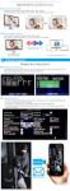 w rejestratorach Internec serii i7 Dotyczy urządzeń: Rejestratory IP: i7-n26xxxvh od wersji FW 3.4.1 i7-n27xxvh od wersji FW 3.4.1 i7-n36xxuhv od wersji FW 3.4.1 i7-n37xxxuhv od wersji FW 3.4.2 i7-n39xxxuhv
w rejestratorach Internec serii i7 Dotyczy urządzeń: Rejestratory IP: i7-n26xxxvh od wersji FW 3.4.1 i7-n27xxvh od wersji FW 3.4.1 i7-n36xxuhv od wersji FW 3.4.1 i7-n37xxxuhv od wersji FW 3.4.2 i7-n39xxxuhv
Internetowy serwis Era mail Aplikacja sieci Web
 Internetowy serwis Era mail Aplikacja sieci Web (www.login.eramail.pl) INSTRUKCJA OBSŁUGI Spis treści Internetowy serwis Era mail dostępny przez komputer z podłączeniem do Internetu (aplikacja sieci Web)
Internetowy serwis Era mail Aplikacja sieci Web (www.login.eramail.pl) INSTRUKCJA OBSŁUGI Spis treści Internetowy serwis Era mail dostępny przez komputer z podłączeniem do Internetu (aplikacja sieci Web)
SONOFF DUAL INSTRUKCJA OBSŁUGI
 SONOFF DUAL INSTRUKCJA OBSŁUGI Witam, zapraszamy do korzystania Sonoff Podwójny! Sonoff Podwójny obsługuje połączenia dwóch urządzeń AGD i urządzeń elektronicznych, co pozwala niezależnie kontrolować je
SONOFF DUAL INSTRUKCJA OBSŁUGI Witam, zapraszamy do korzystania Sonoff Podwójny! Sonoff Podwójny obsługuje połączenia dwóch urządzeń AGD i urządzeń elektronicznych, co pozwala niezależnie kontrolować je
Wzmacniacz sygnału, repeater Wi-Fi Conrad N300, do gniazdka, 1xRJ45
 INSTRUKCJA OBSŁUGI Wzmacniacz sygnału, repeater Wi-Fi Conrad N300, do gniazdka, 1xRJ45 Produkt nr: 986922 Strona 1 z 17 Wzmacniacz sygnału, repeater Wi-Fi Conrad N300 To urządzenie WI-Fi jest zaprojekowane
INSTRUKCJA OBSŁUGI Wzmacniacz sygnału, repeater Wi-Fi Conrad N300, do gniazdka, 1xRJ45 Produkt nr: 986922 Strona 1 z 17 Wzmacniacz sygnału, repeater Wi-Fi Conrad N300 To urządzenie WI-Fi jest zaprojekowane
Nowy sposób autoryzacji przelewów w Usłudze Bankowości Elektronicznej
 Nowy sposób autoryzacji przelewów w Usłudze Bankowości Elektronicznej mtoken Asseco MAA to nowoczesna aplikacja do bezpiecznej autoryzacji bankowych transakcji online. Działa ona na urządzeniach mobilnych
Nowy sposób autoryzacji przelewów w Usłudze Bankowości Elektronicznej mtoken Asseco MAA to nowoczesna aplikacja do bezpiecznej autoryzacji bankowych transakcji online. Działa ona na urządzeniach mobilnych
Instrukcja szybkiego uruchomienia
 Instrukcja szybkiego uruchomienia Rejestrator IP NVR-009 Przed włączeniem zapoznaj się z treścią niniejszej instrukcji. Zaleca się zachować instrukcję na przyszłość. Spis treści 1. Złącza i przyciski urządzeń...3
Instrukcja szybkiego uruchomienia Rejestrator IP NVR-009 Przed włączeniem zapoznaj się z treścią niniejszej instrukcji. Zaleca się zachować instrukcję na przyszłość. Spis treści 1. Złącza i przyciski urządzeń...3
Nawiązywanie połączenia z siecią Aero2
 Nawiązywanie połączenia z siecią Aero2 Copyright by GOCLEVER All Rights Reserved. Instalacja karty w urządzeniu Upewnij się, że Twoje urządzenie jest kompatybilne z usługą Aero2. Wyłącz urządzenie, a następnie
Nawiązywanie połączenia z siecią Aero2 Copyright by GOCLEVER All Rights Reserved. Instalacja karty w urządzeniu Upewnij się, że Twoje urządzenie jest kompatybilne z usługą Aero2. Wyłącz urządzenie, a następnie
INSTRUKCJA OBSŁUGI OPROGRAMOWANIA VMS. Spis treści Instalacja Instrukcje użytkowania i obsługi... 3
 Spis treści INSTRUKCJA OBSŁUGI OPROGRAMOWANIA VMS Spis treści... 1 1 Instalacja... 2 2 Instrukcje użytkowania i obsługi... 3 2.1 Instrukcja konfiguracji modułu VMS MANAGMENT... 3 2.1.1 Logowanie... 3 2.1.2
Spis treści INSTRUKCJA OBSŁUGI OPROGRAMOWANIA VMS Spis treści... 1 1 Instalacja... 2 2 Instrukcje użytkowania i obsługi... 3 2.1 Instrukcja konfiguracji modułu VMS MANAGMENT... 3 2.1.1 Logowanie... 3 2.1.2
WIFI Full-HD Black-300
 INSTRUKCJA OBSŁUGI WIFI Full-HD Black-300 INSTRUKCJĘ W KOLOROWEJ WERSJI CYFROWEJ MOŻNA ZNALEŹĆ NA WWW.KAMERYSZPIEGOWSKIE.WAW.PL (WPISZ NA DOLE W WYSZUKIWARCE KOD: 563) I PRZED PIERWSZYM UŻYCIEM: Ładowanie
INSTRUKCJA OBSŁUGI WIFI Full-HD Black-300 INSTRUKCJĘ W KOLOROWEJ WERSJI CYFROWEJ MOŻNA ZNALEŹĆ NA WWW.KAMERYSZPIEGOWSKIE.WAW.PL (WPISZ NA DOLE W WYSZUKIWARCE KOD: 563) I PRZED PIERWSZYM UŻYCIEM: Ładowanie
Synchronizacja i współdzielenie plików w Internecie. Prezentacja. Instrukcja obsługi aplikacji WEB Manager plików
 Synchronizacja i współdzielenie plików w Internecie Prezentacja Instrukcja obsługi aplikacji WEB Manager plików 1 Cel instrukcji 1. Zapoznajesz się z instrukcją obsługi aplikacji internetowej File Nebula
Synchronizacja i współdzielenie plików w Internecie Prezentacja Instrukcja obsługi aplikacji WEB Manager plików 1 Cel instrukcji 1. Zapoznajesz się z instrukcją obsługi aplikacji internetowej File Nebula
Instrukcja obsługi Routera WiFi opracowana przez EVE tech Sp. z o. o. Sp. k.
 Bezprzewodowy Router WiFi zainstalowany w samochodzie umożliwia podłączenie do sieci WiFi do 10 urządzeń (np. laptop, tablet, smartfon) i korzystanie z dostępu do internetu. Aby korzytać z internetu nie
Bezprzewodowy Router WiFi zainstalowany w samochodzie umożliwia podłączenie do sieci WiFi do 10 urządzeń (np. laptop, tablet, smartfon) i korzystanie z dostępu do internetu. Aby korzytać z internetu nie
Przewodnik Google Cloud Print
 Przewodnik Google Cloud Print Wersja 0 POL Definicje oznaczeń W niniejszym podręczniku użytkownika zastosowano następującą konwencję oznaczeń: Informacje mówią o tym, jak należy reagować w danej sytuacji,
Przewodnik Google Cloud Print Wersja 0 POL Definicje oznaczeń W niniejszym podręczniku użytkownika zastosowano następującą konwencję oznaczeń: Informacje mówią o tym, jak należy reagować w danej sytuacji,
Instrukcja obsługi. Kamera szybkoobrotowa IP LUMENA-12M1-147
 Instrukcja obsługi Kamera szybkoobrotowa IP UWAGA: Dane techniczne oraz treść poniższej instrukcji mogą ulec zmianie bez uprzedzenia. Niektóre dane techniczne mogą różnić się w zależności od danego modelu
Instrukcja obsługi Kamera szybkoobrotowa IP UWAGA: Dane techniczne oraz treść poniższej instrukcji mogą ulec zmianie bez uprzedzenia. Niektóre dane techniczne mogą różnić się w zależności od danego modelu
Aplikacja Mobilna ORLLO IP
 Aplikacja Mobilna ORLLO IP Instrukcja Obsługi str. 1 1.ŚRODOWISKO APLIKACJI Aplikacja Orllo IP można uruchomić na smartfonie lub tablecie uwzględniając system Android i ios. Użytkownik może dodać do aplikacji
Aplikacja Mobilna ORLLO IP Instrukcja Obsługi str. 1 1.ŚRODOWISKO APLIKACJI Aplikacja Orllo IP można uruchomić na smartfonie lub tablecie uwzględniając system Android i ios. Użytkownik może dodać do aplikacji
Instrukcja korzystania z aplikacji mobilnej mtoken Asseco MAA
 Instrukcja korzystania z aplikacji mobilnej mtoken Asseco MAA Kowal lipiec 2018 Spis treści 1. Wstęp 2. Instalacja mtoken Asseco MAA 3. Powiązania urządzenia mobilnego z bankowością elektroniczną 4. Logowanie
Instrukcja korzystania z aplikacji mobilnej mtoken Asseco MAA Kowal lipiec 2018 Spis treści 1. Wstęp 2. Instalacja mtoken Asseco MAA 3. Powiązania urządzenia mobilnego z bankowością elektroniczną 4. Logowanie
Nexus IP - Szybkie wprowadzenie. Do wszystkich modeli Nexus VW i FW
 Nexus IP - Szybkie wprowadzenie Do wszystkich modeli Nexus VW i FW Spis treści 1.0 Pierwsza konfiguracja... 3 1.1 FIZYCZNE PODŁĄCZENIE... 3 1.2 ODSZUKANIE KAMERY... 3 1.3 LOGOWANIE SIĘ DO KAMERY POPRZEZ
Nexus IP - Szybkie wprowadzenie Do wszystkich modeli Nexus VW i FW Spis treści 1.0 Pierwsza konfiguracja... 3 1.1 FIZYCZNE PODŁĄCZENIE... 3 1.2 ODSZUKANIE KAMERY... 3 1.3 LOGOWANIE SIĘ DO KAMERY POPRZEZ
Przewodnik dla użytkownika. Instrukcja korzystania z aplikacji mobilnej mtoken Asseco MAA
 1. Wstęp... 3 2. Wymagania techniczne... 3 3. Instalacja mtoken Asseco MAA na urządzeniu mobilnym... 4 5. Logowanie do aplikacji mtoken Asseco MAA...10 5. Autoryzacja dyspozycji złożonej w systemie bankowości
1. Wstęp... 3 2. Wymagania techniczne... 3 3. Instalacja mtoken Asseco MAA na urządzeniu mobilnym... 4 5. Logowanie do aplikacji mtoken Asseco MAA...10 5. Autoryzacja dyspozycji złożonej w systemie bankowości
Kamera IP WiFi Sricam
 Kamera IP WiFi Sricam http://www.ozikam.pl str. 1 Instrukcja do kamery Sricam IP WiFi z czytnikiem kart do 128GB 1. Aplikacje niezbędne do obsługi kamery.str 3 2. Instalacja karty Micro SD HC do 128Gb.
Kamera IP WiFi Sricam http://www.ozikam.pl str. 1 Instrukcja do kamery Sricam IP WiFi z czytnikiem kart do 128GB 1. Aplikacje niezbędne do obsługi kamery.str 3 2. Instalacja karty Micro SD HC do 128Gb.
HIKVISION EZIVZ i Hik-Connect
 HIKVISION EZIVZ i Hik-Connect Instrukcja instalatora Opracował: Dawid Adamczyk, Tomasz Mańturzyk, ADI Global Distribution Konfiguracja funkcji EZVIZ lub Hik-Connect w urządzeniach Hikvision Konfiguracja
HIKVISION EZIVZ i Hik-Connect Instrukcja instalatora Opracował: Dawid Adamczyk, Tomasz Mańturzyk, ADI Global Distribution Konfiguracja funkcji EZVIZ lub Hik-Connect w urządzeniach Hikvision Konfiguracja
JVC CAM Control (na telefony iphone) Instrukcja obsługi
 JVC CAM Control (na telefony iphone) Instrukcja obsługi Polski To jest instrukcja obsługi oprogramowania (na telefony iphone) urządzenia Live Streaming Camera GV LS2/GV LS1 wyprodukowanego przez firmę
JVC CAM Control (na telefony iphone) Instrukcja obsługi Polski To jest instrukcja obsługi oprogramowania (na telefony iphone) urządzenia Live Streaming Camera GV LS2/GV LS1 wyprodukowanego przez firmę
(v lub nowsza)
 Instrukcja użytkownika Efento Inspector (v. 3.7.1. lub nowsza) Wersja 1.2 Spis treści: 1. Wprowadzenie 3 1.1. Instalacja aplikacji 3 1.2. Obsługiwane rejestratory 3 1.3. Przygotowanie do pracy 3 1.4. Konfiguracja
Instrukcja użytkownika Efento Inspector (v. 3.7.1. lub nowsza) Wersja 1.2 Spis treści: 1. Wprowadzenie 3 1.1. Instalacja aplikacji 3 1.2. Obsługiwane rejestratory 3 1.3. Przygotowanie do pracy 3 1.4. Konfiguracja
Instrukca instalacji i obsługi aplikacji CHIGO Smart Kit
 Instrukca instalacji i obsługi aplikacji CHIGO Smart Kit Pobrać aplikację o nazwie WiFi AC ze sklepu App Store (Iphone) lub Sklepu (Android) i zainstalować ją na swoim urządzeniu. Można również zeskanować
Instrukca instalacji i obsługi aplikacji CHIGO Smart Kit Pobrać aplikację o nazwie WiFi AC ze sklepu App Store (Iphone) lub Sklepu (Android) i zainstalować ją na swoim urządzeniu. Można również zeskanować
Instrukcja uruchomienia i korzystania z mtoken Asseco MAA na urządzeniach mobilnych oraz powiązania z Asseco CBP
 Instrukcja uruchomienia i korzystania z mtoken Asseco MAA na urządzeniach mobilnych oraz powiązania z Asseco CBP Pisz, marzec 2019 1. Wstęp Aplikacja mobilna mtoken Asseco MAA umożliwia autoryzację dyspozycji
Instrukcja uruchomienia i korzystania z mtoken Asseco MAA na urządzeniach mobilnych oraz powiązania z Asseco CBP Pisz, marzec 2019 1. Wstęp Aplikacja mobilna mtoken Asseco MAA umożliwia autoryzację dyspozycji
Instrukcja konfiguracji usługi DDNS na dedykowanym serwerze dla urządzeń Internec serii i7
 Instrukcja konfiguracji usługi DDNS na dedykowanym serwerze dla urządzeń Internec serii i7 Dotyczy urządzeń: Rejestratory: i7-x76xx i7-n95xx i7-n06xx i7-x07xx i7-x08xx i7-x09xx i7-d72xx i7-d72fxx Kamery:
Instrukcja konfiguracji usługi DDNS na dedykowanym serwerze dla urządzeń Internec serii i7 Dotyczy urządzeń: Rejestratory: i7-x76xx i7-n95xx i7-n06xx i7-x07xx i7-x08xx i7-x09xx i7-d72xx i7-d72fxx Kamery:
CitiManager. Przewodnik dla Pracowników / Posiadaczy kart. Bank Handlowy w Warszawie S.A.
 CitiManager Przewodnik dla Pracowników / Posiadaczy kart www.citihandlowy.pl Bank Handlowy w Warszawie S.A. Spis treści Logowanie/wylogowanie z CitiManager... 3 Resetowanie zapomnianego hasła... 6 Odzyskiwanie
CitiManager Przewodnik dla Pracowników / Posiadaczy kart www.citihandlowy.pl Bank Handlowy w Warszawie S.A. Spis treści Logowanie/wylogowanie z CitiManager... 3 Resetowanie zapomnianego hasła... 6 Odzyskiwanie
Instrukcja korzystania z aplikacji mobilnej mtoken Asseco MAA klient korporacyjny
 Instrukcja korzystania z aplikacji mobilnej mtoken Asseco MAA klient korporacyjny Kowal lipiec 2018 Spis treści 1. Wstęp 2. Instalacja mtoken Asseco MAA 3. Powiązania urządzenia mobilnego z bankowością
Instrukcja korzystania z aplikacji mobilnej mtoken Asseco MAA klient korporacyjny Kowal lipiec 2018 Spis treści 1. Wstęp 2. Instalacja mtoken Asseco MAA 3. Powiązania urządzenia mobilnego z bankowością
PODRĘCZNIK UŻYTKOWNIKA programu Pilot
 TRX Krzysztof Kryński Cyfrowe rejestratory rozmów seria KSRC PODRĘCZNIK UŻYTKOWNIKA programu Pilot Wersja 2.1 Maj 2013 Dotyczy programu Pilot w wersji 1.6.3 TRX ul. Garibaldiego 4 04-078 Warszawa Tel.
TRX Krzysztof Kryński Cyfrowe rejestratory rozmów seria KSRC PODRĘCZNIK UŻYTKOWNIKA programu Pilot Wersja 2.1 Maj 2013 Dotyczy programu Pilot w wersji 1.6.3 TRX ul. Garibaldiego 4 04-078 Warszawa Tel.
Połączenie stacji zewnętrznych i kamer
 Połączenie przewodowe LAN Połączenie stacji zewnętrznych i kamer Router INTERNET Ekran wewnętrzny MODEM Połączenie WiFi Info: Adres IP zostanie ustanowiony automatycznie Połączenie z dodatkowymi urządzeniami
Połączenie przewodowe LAN Połączenie stacji zewnętrznych i kamer Router INTERNET Ekran wewnętrzny MODEM Połączenie WiFi Info: Adres IP zostanie ustanowiony automatycznie Połączenie z dodatkowymi urządzeniami
Instrukcja zresetowania hasła w urządzeniach:
 Instrukcja zresetowania hasła w urządzeniach: INTERNEC IP serii i7-n INTERNEC IP serii i7-c INTERNEC IP serii i7-p INTERNEC HD-TVI serii i7-t INTERNEC HD-TVI serii i7-h str. 1 Spis treści 1. Informacje
Instrukcja zresetowania hasła w urządzeniach: INTERNEC IP serii i7-n INTERNEC IP serii i7-c INTERNEC IP serii i7-p INTERNEC HD-TVI serii i7-t INTERNEC HD-TVI serii i7-h str. 1 Spis treści 1. Informacje
Instrukcja powiązania urządzenia mobilnego oraz autoryzacja operacji w bankowości elektronicznej Banku Spółdzielczego w Bieczu (Asseco CBP)
 Instrukcja powiązania urządzenia mobilnego oraz autoryzacja operacji w bankowości elektronicznej Banku Spółdzielczego w Bieczu (Asseco CBP) Wstęp Aplikacja mobilna Asseco MAA umożliwia autoryzację dyspozycji
Instrukcja powiązania urządzenia mobilnego oraz autoryzacja operacji w bankowości elektronicznej Banku Spółdzielczego w Bieczu (Asseco CBP) Wstęp Aplikacja mobilna Asseco MAA umożliwia autoryzację dyspozycji
Instrukcja uruchomienia usługi P2P w wybranych rejestratorach HQvision
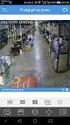 Instrukcja uruchomienia usługi P2P w wybranych rejestratorach HQvision - 1 - Instrukcja zawiera opis konfiguracji usługi P2P Hicloudcam z rejestratorami lub kamerami firmy HQvision. Przedstawione opisy
Instrukcja uruchomienia usługi P2P w wybranych rejestratorach HQvision - 1 - Instrukcja zawiera opis konfiguracji usługi P2P Hicloudcam z rejestratorami lub kamerami firmy HQvision. Przedstawione opisy
INSTRUKCJA INSTALACJI Moduł i Aplikacja WIFI HYUNDAI. HYUNDAI RAC seria HRP-S
 INSTRUKCJA INSTALACJI Moduł i Aplikacja WIFI HYUNDAI HYUNDAI RAC seria HRP-S Instalacja aplikacji WiFi 1. Pobierz aplikację Easy Home AMS (dalej jako APP) Wyszukaj Easy Home AMS, aby pobrać wersję aplikacji
INSTRUKCJA INSTALACJI Moduł i Aplikacja WIFI HYUNDAI HYUNDAI RAC seria HRP-S Instalacja aplikacji WiFi 1. Pobierz aplikację Easy Home AMS (dalej jako APP) Wyszukaj Easy Home AMS, aby pobrać wersję aplikacji
Minimalna wspierana wersja systemu Android to 2.3.3 zalecana 4.0. Ta dokumentacja została wykonana na telefonie HUAWEI ASCEND P7 z Android 4.
 Dokumentacja dla Scandroid. Minimalna wspierana wersja systemu Android to 2.3.3 zalecana 4.0. Ta dokumentacja została wykonana na telefonie HUAWEI ASCEND P7 z Android 4. Scandroid to aplikacja przeznaczona
Dokumentacja dla Scandroid. Minimalna wspierana wersja systemu Android to 2.3.3 zalecana 4.0. Ta dokumentacja została wykonana na telefonie HUAWEI ASCEND P7 z Android 4. Scandroid to aplikacja przeznaczona
GRZEJNIK ELEKTRYCZNY. TUYA Smart
 GRZEJNIK ELEKTRYCZNY T19 WiFi INSTRUKCJA OBSŁUGI APLIKACJI 01 www.thermoval.pl THERMOVAL POLSKA ul. Bokserska 25, 02-690 Warszawa Do sterowania bezprzewodowego za pomocą telefonu lub tabletu, niezbędne
GRZEJNIK ELEKTRYCZNY T19 WiFi INSTRUKCJA OBSŁUGI APLIKACJI 01 www.thermoval.pl THERMOVAL POLSKA ul. Bokserska 25, 02-690 Warszawa Do sterowania bezprzewodowego za pomocą telefonu lub tabletu, niezbędne
SP-1101W/SP-2101W Instrukcja Szybkiej Instalacji
 SP-1101W/SP-2101W Instrukcja Szybkiej Instalacji 05-2014 / v1.0 1 I. Informacje o produkcie I-1. Zawartość opakowania Przełącznik Smart Plug Instrukcja Szybkiej Instalacji CD z szybkiej instalacji I-2.
SP-1101W/SP-2101W Instrukcja Szybkiej Instalacji 05-2014 / v1.0 1 I. Informacje o produkcie I-1. Zawartość opakowania Przełącznik Smart Plug Instrukcja Szybkiej Instalacji CD z szybkiej instalacji I-2.
Instrukcja uruchomienia zapisu z funkcją detekcji ruchu w kamerach Fortec IP
 Instrukcja uruchomienia zapisu z funkcją detekcji ruchu w kamerach Fortec IP INSTRUKCJA URUCHOMIENIA ZAPISU Z FUNKCJĄ DETEKCJI RUCHU SERIA KAMER IPD-2030, IPD-3050, IPD-2006 USTAWIENIA W KAMERZE Logujemy
Instrukcja uruchomienia zapisu z funkcją detekcji ruchu w kamerach Fortec IP INSTRUKCJA URUCHOMIENIA ZAPISU Z FUNKCJĄ DETEKCJI RUCHU SERIA KAMER IPD-2030, IPD-3050, IPD-2006 USTAWIENIA W KAMERZE Logujemy
Elektroniczna Bankowość. EBO Token PRO. 19 sierpnia 2019
 Elektroniczna Bankowość. EBO Token PRO. 19 sierpnia 2019 Prawa autorskie do niniejszego dokumentu należą do: I-BS.pl Sp. z o.o. ul. Solidarności 2A, 37-450 Stalowa Wola, tel. 15 641 61 67,68 tel./fax 15
Elektroniczna Bankowość. EBO Token PRO. 19 sierpnia 2019 Prawa autorskie do niniejszego dokumentu należą do: I-BS.pl Sp. z o.o. ul. Solidarności 2A, 37-450 Stalowa Wola, tel. 15 641 61 67,68 tel./fax 15
SKRÓCONA INSTRUKCJA DLA REJESTRATORÓW SERII AHD 4, 8 I 16 KANAŁOWYCH (MODELE: AHDR-1042D/M, AHDR1041D/M, AHDR-1082D/M, AHDR1162D/M)
 SKRÓCONA INSTRUKCJA DLA REJESTRATORÓW SERII, I 6 KANAŁOWYCH. WIDOK PANELA PRZEDNIEGO (REJESTRATOR KANAŁOWY) (MODELE: R-0D/M, R0D/M, R-0D/M, R6D/M) Odbiornik IR 7 Klawisze powrotu Klawisz potwierdzenia.
SKRÓCONA INSTRUKCJA DLA REJESTRATORÓW SERII, I 6 KANAŁOWYCH. WIDOK PANELA PRZEDNIEGO (REJESTRATOR KANAŁOWY) (MODELE: R-0D/M, R0D/M, R-0D/M, R6D/M) Odbiornik IR 7 Klawisze powrotu Klawisz potwierdzenia.
Instrukcja powiązania urządzenia mobilnego oraz autoryzacja operacji w bankowości elektronicznej Banku Spółdzielczego w Bieczu (Asseco CBP)
 Instrukcja powiązania urządzenia mobilnego oraz autoryzacja operacji w bankowości elektronicznej Banku Spółdzielczego w Bieczu (Asseco CBP) Wstęp Aplikacja mobilna Asseco MAA umożliwia autoryzację dyspozycji
Instrukcja powiązania urządzenia mobilnego oraz autoryzacja operacji w bankowości elektronicznej Banku Spółdzielczego w Bieczu (Asseco CBP) Wstęp Aplikacja mobilna Asseco MAA umożliwia autoryzację dyspozycji
Instrukcja obsługi. Zewnętrzny panel videodomofonowy IP. Konfiguracja i obsługa aplikacji DMSS Plus.
 Instrukcja obsługi Zewnętrzny panel videodomofonowy IP. Konfiguracja i obsługa aplikacji DMSS Plus. Uwagi: Niniejsza instrukcja została sporządzona wyłącznie w celach informacyjnych. Producent zastrzega
Instrukcja obsługi Zewnętrzny panel videodomofonowy IP. Konfiguracja i obsługa aplikacji DMSS Plus. Uwagi: Niniejsza instrukcja została sporządzona wyłącznie w celach informacyjnych. Producent zastrzega
Instrukcja użytkowania aplikacji
 Powiadomienia o próbie kradzieży i kolizji, monitoring akumulatora, blokada zapłonu, kontrola rodzicielska, przypomnienia Instrukcja użytkowania aplikacji 2019/04 Zakładanie konta Uruchomienie aplikacji
Powiadomienia o próbie kradzieży i kolizji, monitoring akumulatora, blokada zapłonu, kontrola rodzicielska, przypomnienia Instrukcja użytkowania aplikacji 2019/04 Zakładanie konta Uruchomienie aplikacji
